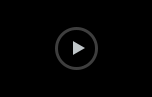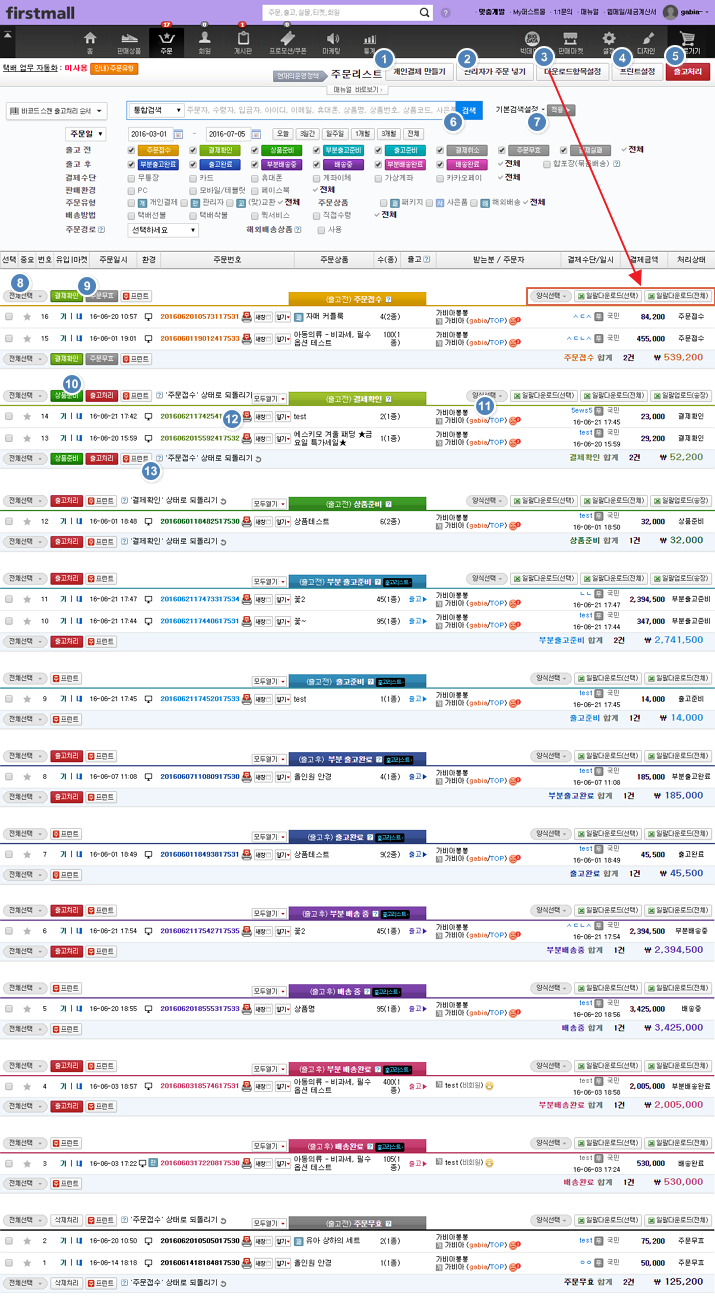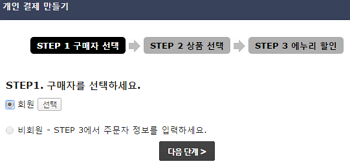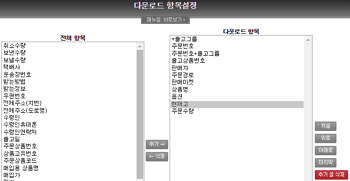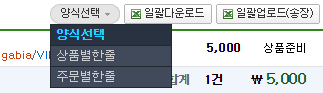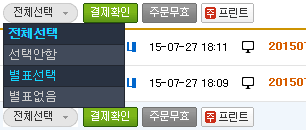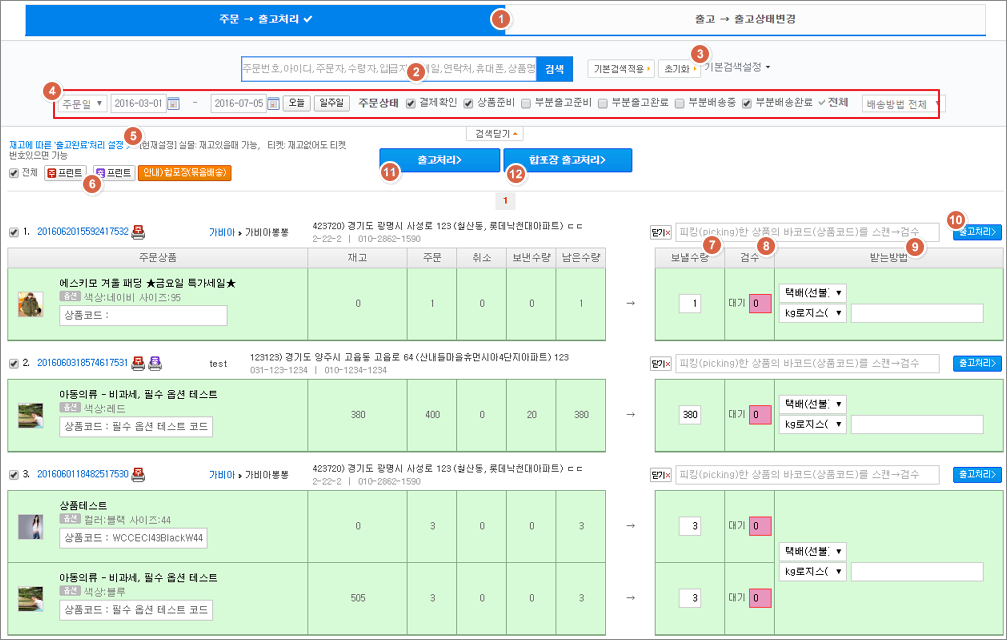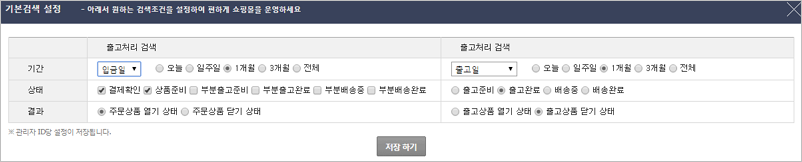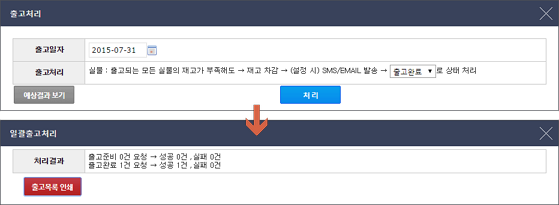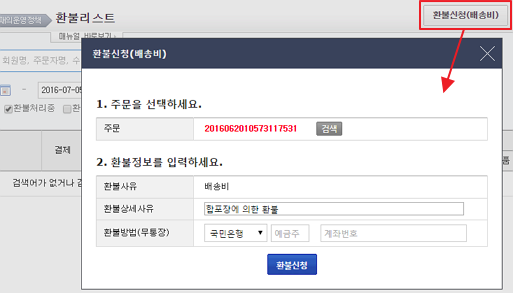|
주문관련 동영상 매뉴얼
|
※주문리스트는 주문 관련 현황을 확인하고 처리할 수 있습니다.
| ① [개인결제 만들기]를 통해서 특정고객에게 개인 결제창을 만들수 있습니다. 관리자가 에누리 금액과, 결제방법(카드, 계좌이체 등)을 설정할 수 있으며, 결제는 고객이 직접하셔야 합니다. ※ 생성후 7일안에 결제하지 않으면, 쇼핑몰 MyPage에서 삭제됩니다. ② [관리자가 주문 넣기]를 통해서 인터넷으로 주문을 할 수 없는 고객의 주문을 직접 넣어 줄 수 있습니다. ③ 주문을 엑셀로 다운로드할때 받을 항목을 설정할 수 있습니다. 양식을 선택하고, 일괄다운로드를 클릭하시면 주문내역을 엑셀로 다운 받으실 수 있습니다. ④ 주문내역서/출고내역서를 출력할 때 출력될 항목을 설정할 수 있습니다. ⑤ 접수된 주문의 출고처리를 할 수 있습니다. 아래에서 추가설명합니다. ⑥ 일별, 상태별, 결제수단 별 등으로 주문을 검색할 수 있습니다. ⑦ 자주사용하는 검색양식을 설정할 수 있습니다. ⑧ 주문을 선택/해제, 별표선택/해제를 할 수 있습니다.
⑨ 선택한 주문건을 '결제확인'으로 변경할 수 있습니다. ⑩ 선택한 주문건을 '상품준비'로 변경할 수 있습니다. ⑪ 주문자를 확인할 수 있으며, 아이디를 클릭하면 고객CRM을 확인할 수 있습니다. ⑫ 주문번호를 클릭하면 주문상세화면으로 접속할 수 있습니다. ⑬ 선택한 주문의 '주문내역서'를 프린트할 수 있습니다. |
|
| ① 주문->출고처리: 결제확인된 주문을 출고준비/출고완료 처리할 수 있습니다. 출고->출고상태변경: 출고된 주문건을 배송중/배송완료 등으로 변경할 수 있습니다. ② 주문을 검색할 수 있습니다. 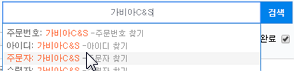 ③ 출고처리 검색 부분을 관리자별로 미리 설정하여 이용하 수 있습니다. ④ 주문일/입금일을 선택하여 검색할 수 있습니다. 주문상태 (결제확인, 상품준비 등..) 별로 검색할 수 있습니다. 배송방법 별로 검색할 수 있습니다. ⑤ 재고에 따른 출고 처리 여부를 선택할 수 있습니다. ⑥ 주문내역서/출고내역서를 출력할 수 있습니다. ⑦ 출고할 수량을 입력할 수 있습니다. 일부수량만 입력하시면 부분출고할 수 있습니다. ⑩ 해당 주문건에 대한 출고처리를 할 수 있습니다. ⑪ 선택한 주문을 일괄 출고처리할 수 있습니다. ⑫ 주문자, 받는 곳, 받는 분, 받는 분 휴대폰이 일치하는 주문일 경우에는 합포장 출고를 할 수 있습니다. 합포장할 주문을 선택한 후에 '합포장 출고처리'를 클릭하면 됩니다. 합포장에 의해서 배송비를 환불할 경우게 발생할 때에는 '주문-환불리스트'에서 '환불신청(배송비)'를 이용하여 환불할 수 있습니다. |